conteúdo
- Acesse o registro eletrônico Nuvola de um computador
- Acesse o registro eletrônico Nuvola em smartphones e tablets
- Como recuperar o nome de usuário e senha do registro eletrônico Nuvola
- Em caso de problemas
Acesse o registro eletrônico Nuvola de um computador
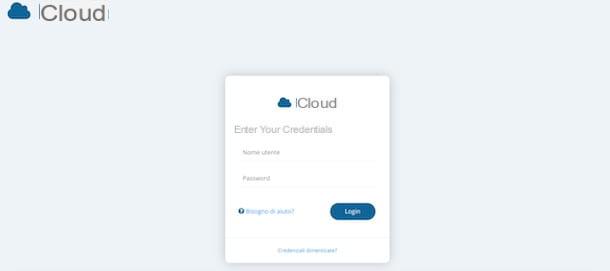
Acesse o registro eletrônico Nuvola é um procedimento simples que leva apenas alguns minutos. No primeiro acesso é necessário se autenticar com as credenciais fornecidas pela sua escola no início do ano letivo, após o que será possível personalizar os dados de acesso respeitando os limites impostos pelo sistema.
Para acessar o Nuvola, conecte-se ao site do serviço e insira suas credenciais nos campos nome de usuário e Palavra-passe e clique no botão Iniciar Sessão presente na caixa Insira suas credenciais. Por motivos de segurança, no primeiro acesso é-lhe pedido para alterar a sua senha: na nova página aberta, digite a sua senha atual no campo Senha atual, insira a nova chave de acesso que você escolheu nos campos Senha Nuova e Confirme a nova senha e aperta o botão Cambia a senha mia para confirmar as alterações.
Ao fazer login no Nuvola pela primeira vez, você também pode alterar seu nome de usuário para um que seja mais fácil de lembrar e pode inserir seu endereço de e-mail caso perca seus dados de login. Na tela Editar dados de perfil, se quiser alterar o seu nome de usuário, digite um novo (com pelo menos 6 caracteres) no campo Nome de utilizador, certificando-se de que o apelido que você escolheu não esteja sendo usado por outros usuários.
Agora, na seção Email e credenciais, insira seu endereço de e-mail válido no campo Email e, se desejar, indique também um segundo endereço de e-mail no campo Email 2. Em seguida, insira seu número de telefone para receber comunicações SMS no campo Celular e clique no botão ressalva para concluir o procedimento de modificação de credenciais e acessar a tela principal do cadastro eletrônico Nuvola.
Para acessar o Nuvola e ter uma melhor experiência do usuário, é recomendável usar o navegador gratuito Google Chrome. Se você ainda não o instalou em seu computador, pode ler meus guias sobre como baixar o Google Chrome gratuitamente e como instalar o Google Chrome.
Acesse o registro eletrônico Nuvola em smartphones e tablets
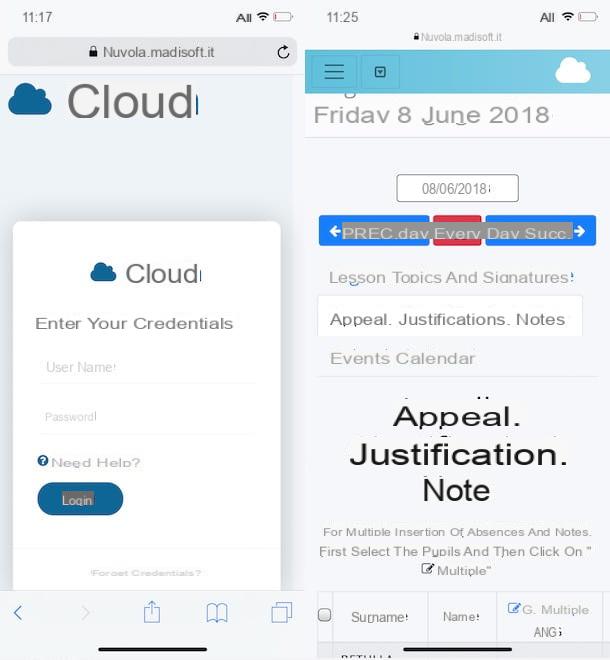
Se você não tem um computador disponível, você precisa saber que você também pode acessar o registro eletrônico Nuvola em smartphones e tablets. No momento em que este artigo foi escrito, o serviço não estava disponível como um aplicativo, mas estava perfeitamente otimizado e acessível a partir do celular via navegador.
Para acessar o Nuvola do seu smartphone ou tablet, conectado ao site do cadastro eletrônico, insira seus dados de acesso nos campos nome de usuário e Palavra-passe e toque no botão Iniciar Sessão. Também neste caso, se você estiver conectado ao registro eletrônico do Nuvola pela primeira vez, deverá personalizar a senha digitando a que está em uso no campo Senha atual e o novo nos campos Senha Nuova e Confirme a nova senha. Para salvar as alterações e acessar a nuvem, pressione o botão Cambia a senha mia.
Agora, se você deseja alterar seu nome de usuário também, digite o novo nome de usuário no campo Nome de utilizador e verifique a disponibilidade, em seguida, insira seus dados de contato nos campos Email e Celular (útil em caso de perda de credenciais de login e para receber comunicações via SMS) e toque no botão ressalva.
Conforme mencionado acima, Nuvola não está disponível na forma de um aplicativo para smartphones e tablets (o aplicativo existe Nuvem de Tempo e Presença mas é dedicado às secretarias das escolas). No entanto, você pode baixar alguns aplicativos desenvolvidos por terceiros que oferecem suporte aos recursos do Nuvola.
Su Android, na verdade, está disponível Registro na nuvem, uma aplicação gratuita que permite consultar as notas, comunicações e temas abordados. Depois de baixá-lo do Play Store, inicie-o pressionando seu ícone (a nuvem azul em fundo branco), insira seus dados nos campos nome de usuário e Palavra-passe e toque no botão Confirmação para acessar o cadastro eletrônico.
Se, por outro lado, você tem um iPhone ou um iPad, você pode baixar Registro eletrônico, um aplicativo gratuito compatível com os registros eletrônicos mais populares, como ClasseViva, SchoolNext e, precisamente, Nuvem. Para acessar o serviço, após baixar o aplicativo doapp Store, toque no ícone Registro eletrônico (A abra o livro) e pressiona o botão vamos começar.
Agora, toque no item província, selecione sua cidade, pressione a opção Escola e selecione sua escola no menu que aparece. Se você não vê sua escola, toque no item Não consegue encontrar sua escola?, clique na opção Registro eletrônico e selecione o item Nuveme, em seguida, insira o código da escola no campo Código escolar e toque no botão Continuando.
Por fim, insira suas credenciais de login no registro eletrônico Nuvola nos campos nome de usuário e Palavra-passe e aperta o botão log in Entrar.
Como recuperar o nome de usuário e senha do registro eletrônico Nuvola
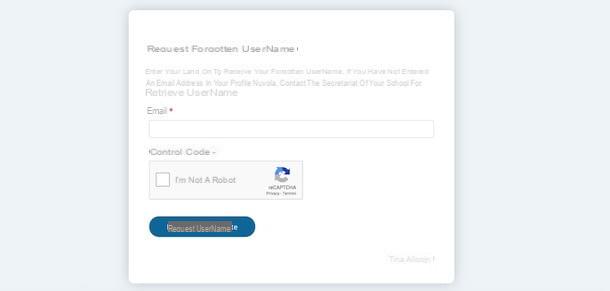
Se você não se lembra das suas credenciais de login, você pode recuperar nome de usuário e senha desde que você tenha associado anteriormente um endereço de e-mail válido à sua conta Nuvola. Em seguida, faça login no site da Nuvola e clique no item Esqueceu as credenciais? presente abaixo.
Na nova página aberta, você deve indicar os dados que deseja recuperar: em seguida, pressione o botão Vá para a recuperação de senha se você não lembra mais a senha de acesso à sua conta, ou clique no botão Vá para recuperação de nome de usuário se você perdeu seu nome de usuário.
Em caso de recuperação de senha, digite seu nome de usuário atual no campo nome de usuário, coloque a marca de seleção ao lado do item eu não sou um robô para verificar a sua identidade e pressione o botão Pedir a senha. Em alguns instantes, você receberá um e-mail contendo um link para definir a nova senha: clique nele e insira a nova senha nos campos apropriados.
Se, por outro lado, você esqueceu seu nome de usuário, digite seu endereço de e-mail no campo Email, coloque a marca de seleção ao lado do item eu não sou um robô e clique no botão Solicitar nome de usuário para receber um e-mail com um novo nome de usuário que você pode alterar no próximo login.
Você deve saber que, se ainda não associou um endereço de e-mail válido à sua conta e não se lembra da sua senha ou nome de usuário, você precisará entrar em contato com a secretaria da escola para recuperar suas credenciais de login.
Em caso de problemas
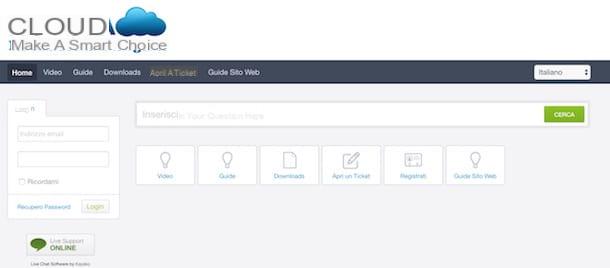
Se você estiver tendo problemas para acessar o registro eletrônico da Nuvola, entre em contato com a secretaria da sua escola para obter assistência e informações. Se os problemas continuarem, você pode ligar para oAssistência Madisoft (o fabricante do Nuvola) para o número 0733.203595 ou envie um e-mail para [email protected].
Se, por outro lado, você é um professor de referência, pode consultar o Centro de Suporte Nuvola e ter acesso a guias e tutoriais em vídeo. Se o problema persistir, pressione o botão Abra um tíquete, coloque a marca de seleção ao lado do item Suporte - Nuvem, selecione o problema encontrado e clique no botão Depoise, em seguida, insira seus dados nos campos Nome e Sobrenome, Email, prioridade, instituto e Escola e descrever o problema encontrado no campo mensagem. Para adicionar qualquer anexo, clique no item Arquivo Aggiungi e aperta o botão submeter para abrir o tíquete de suporte.
Alternativamente, clique no botão Suporte online ao vivo à esquerda para suporte por chat. Em seguida, insira seus dados nos campos Nome e Sobrenome, Email, Sua pergunta, instituto, Escola e Papel e aperta o botão Bate-papo começa para obter assistência em tempo real.
Como acessar o registro eletrônico Nuvola

























